黑鲨u盘重装系统Win7步骤和详细教程
黑鲨u盘重装系统win7步骤和详细教程?黑鲨重装系统工具非常方便快捷,一键解决系统安装问题,本文小编将为大家带来黑鲨U盘安装Win7图文教程,使用一个U盘也可以让电脑小白轻松安装Win7系统,一起来看看具体安装步骤教程吧。
第一步、制作黑鲨U盘启动盘
1、准备一个8G以上U盘,随后在黑鲨装机大师官网下载黑鲨软件。将U盘插入电脑并关闭所有杀毒软件后选择“U盘模式”进入,选中U盘设备并点击“制作U盘启动盘”。
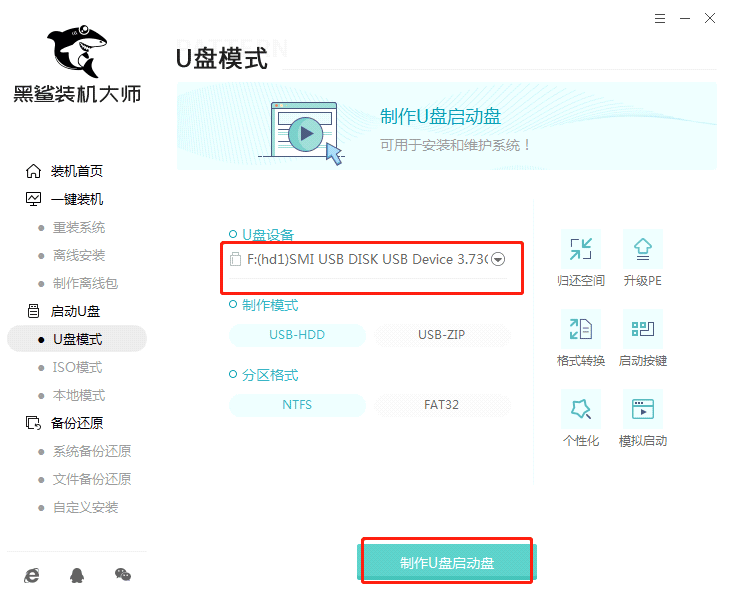
2、在“win7”下选择需要安装系统文件并“开始制作”U盘启动盘。
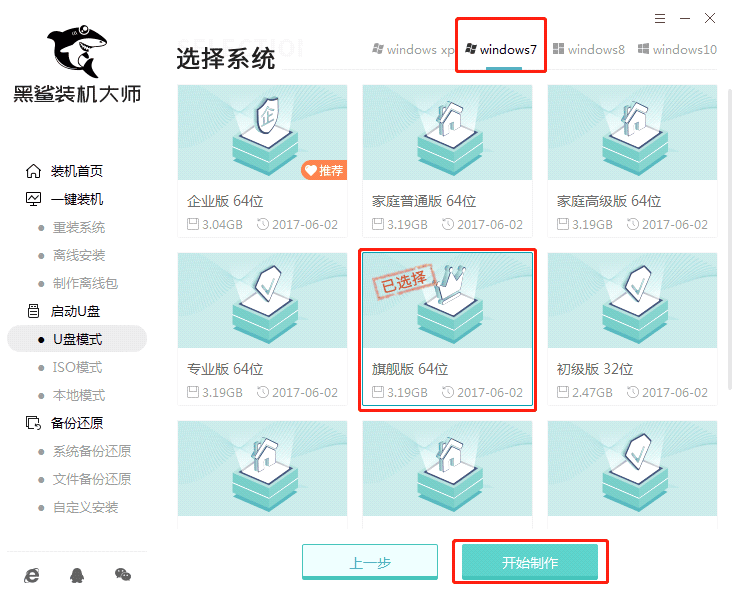
3、提前备份好U盘中重要文件后选择“确定”关闭窗口。
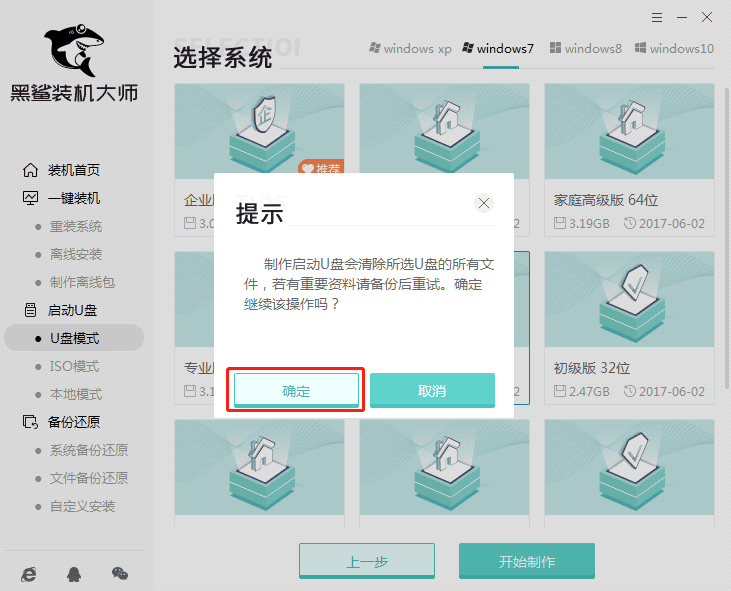
4、黑鲨开始自动下载所选择win7系统文件,耐心等待系统下载完成。
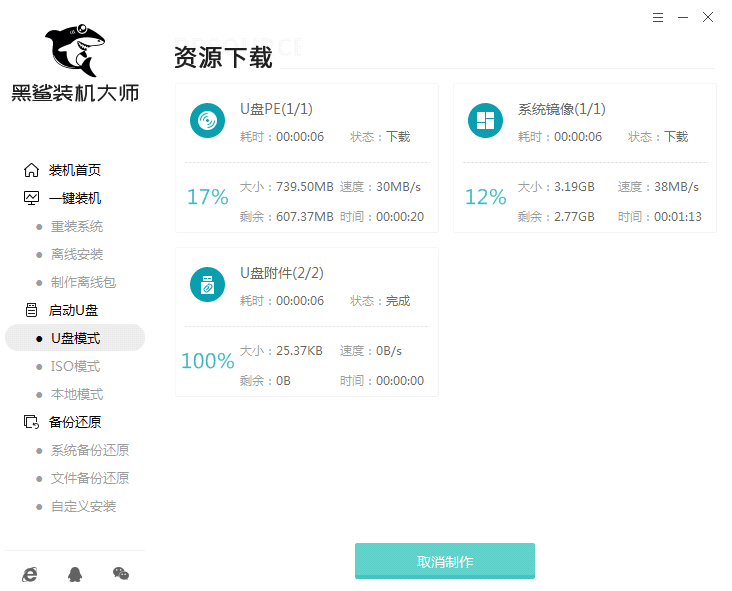


5、文件下载完成后在弹出窗口选择“预览”进行模拟测试。如果出现以下窗口,证明启动U盘制作完成。
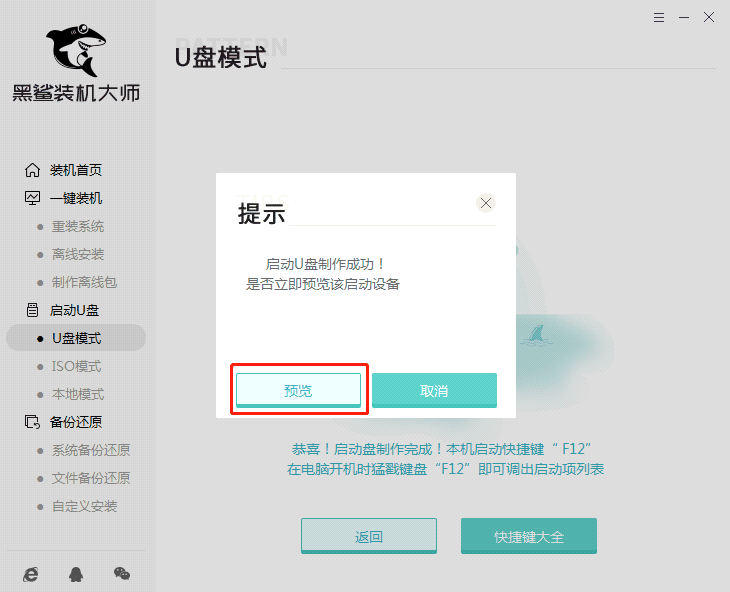
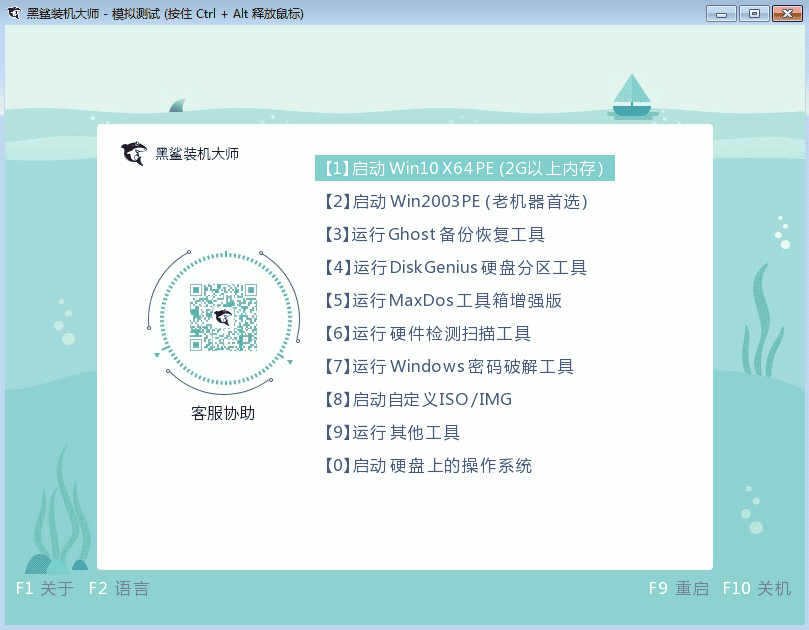
第二步、重启电脑,进入黑鲨PE系统
1、不要拔掉U盘开始重启电脑,不断按下启动快捷键(一般为“F12”)进入设置界面。不同电脑启动热键可能不一样,小编为大家整理了各种品牌主板启动热键,大家可以找到电脑主板品牌找到对应启动热键。

2、在开机自检界面迅速按下查询到启动热键,使用方向键选择U盘选项回车进入。(一般为有关usb字样或者U盘品牌英文名称)
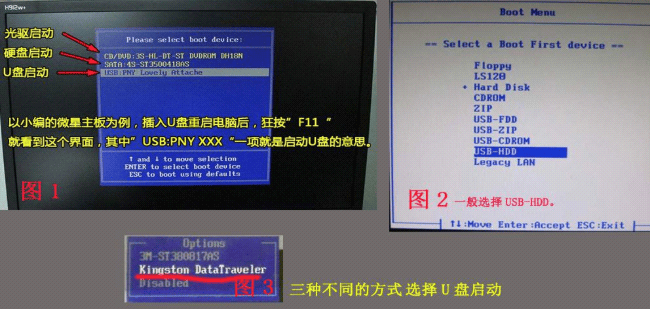
3、在弹出黑鲨界面中选择第一项回车进入。
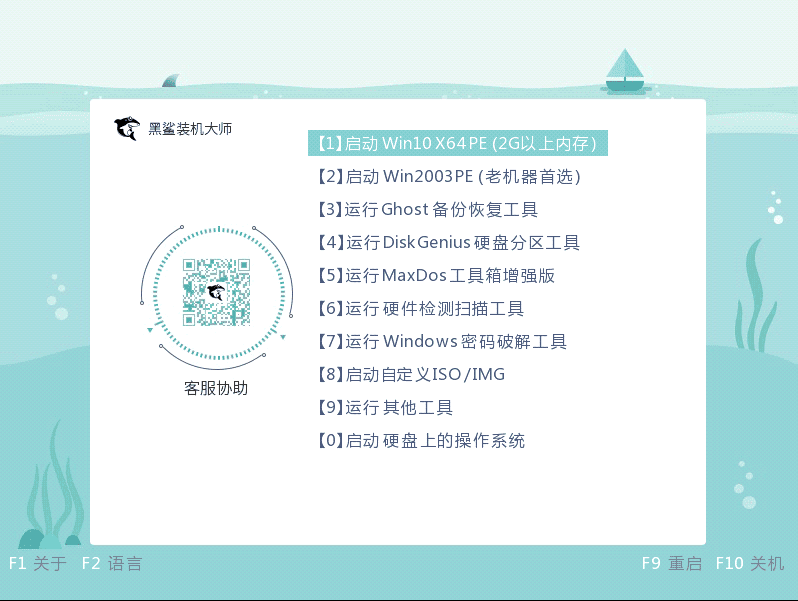
4、成功进入黑鲨PE系统后,直接选择U盘中win7系统文件开始“安装”。
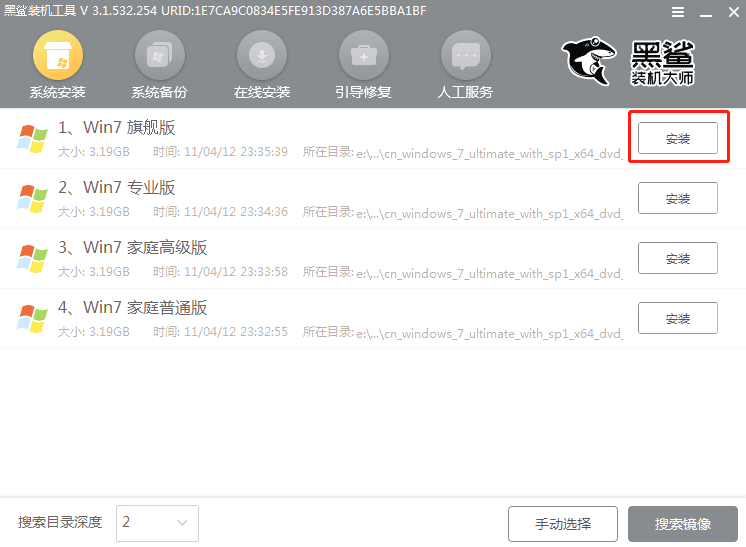
5、选择好系统文件安装路径后“开始安装”系统。
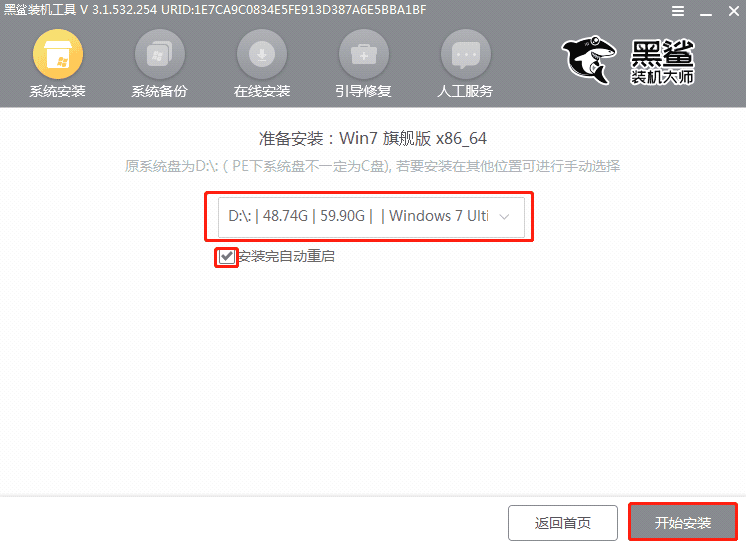
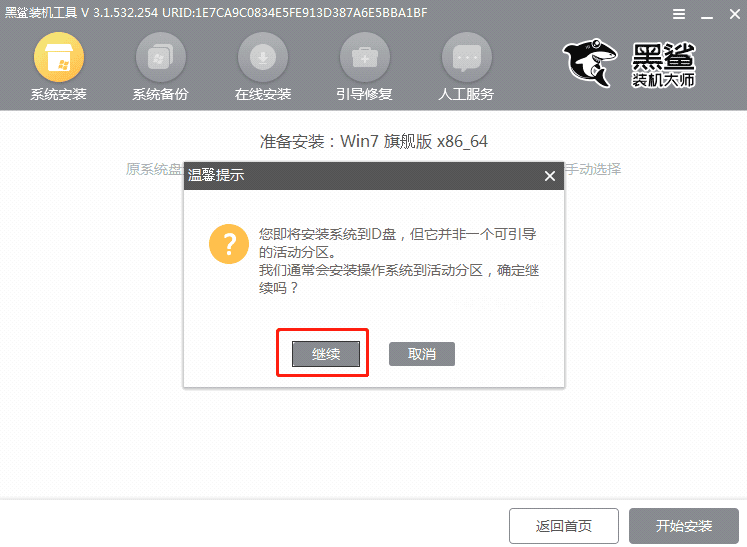
6、黑鲨开始安装win7系统,最后拔掉U盘并在界面中点击“立即重启”电脑。
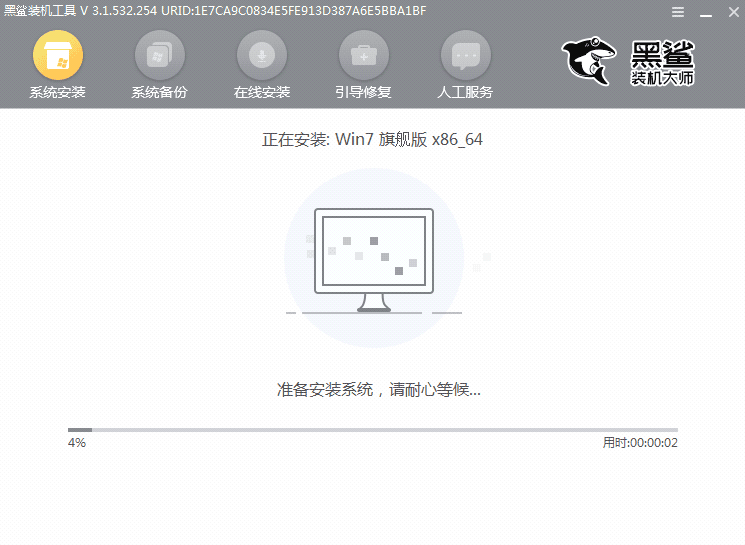
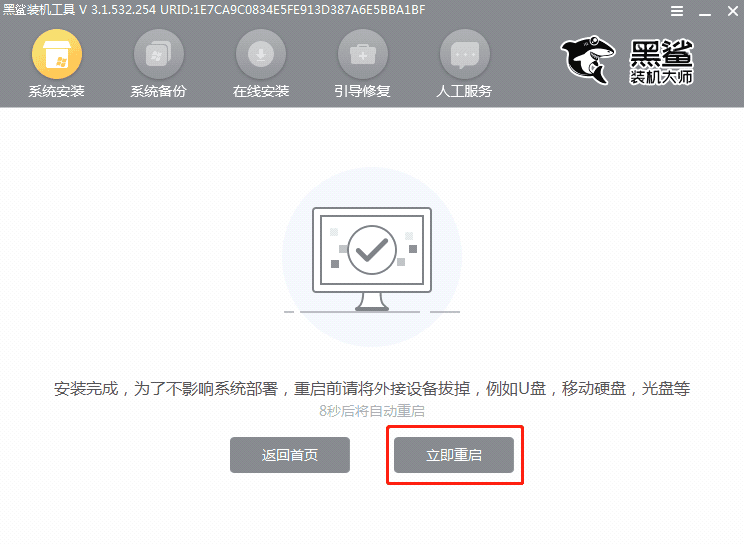
7、电脑经过多次重启部署安装,最终进入重装完成win7桌面。
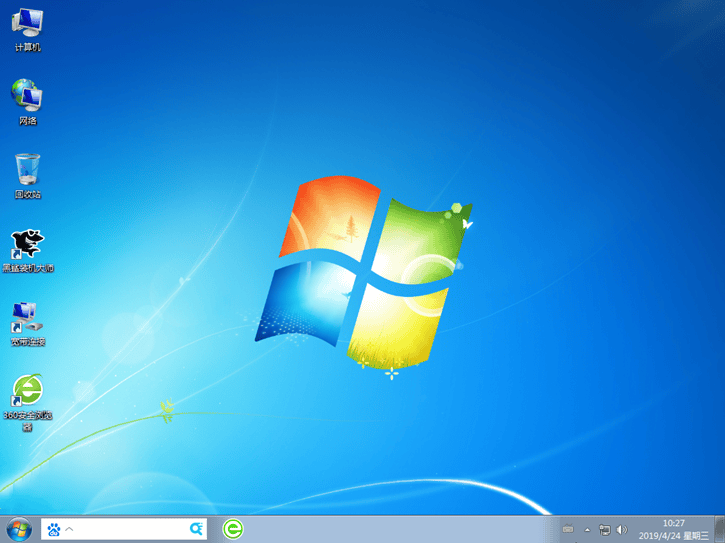
以上就是小编为大家整理黑鲨U盘安装Win7系统详细图文教程了,相信多了U盘装系统这项技能后,大家以后在遇到需要重新安装系统时候又可以多了一种选择了。

 0
0 
 0
0 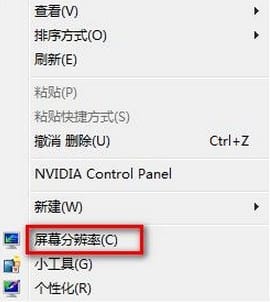
 0
0 
 0
0 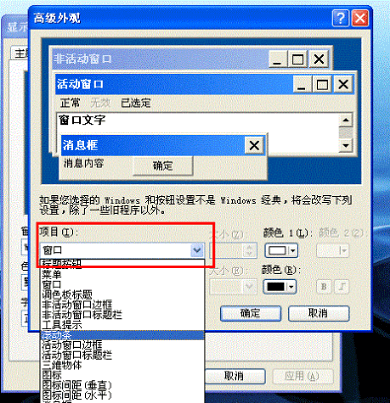
 0
0 
 0
0 
 0
0 
 0
0 
 0
0 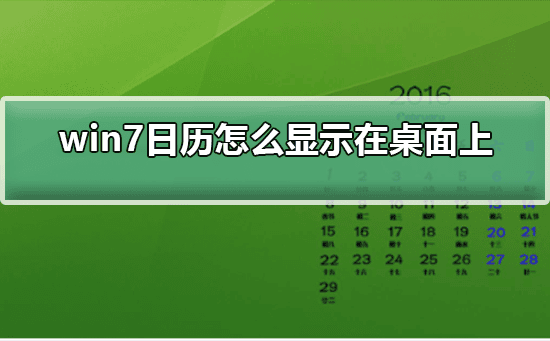
 0
0